

扫描边界。打印头的两个相邻扇区/通道的定位必须没有重叠(黑线)或间距(白线)。
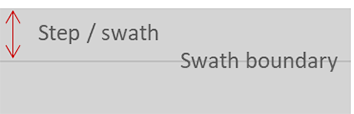
|
问题描述 |
原因 |
操作 |
|
|---|---|---|---|
|
OD 线位于扫描边界。 线条的 OD 通常在印刷品上有所不同(从左到右或从一行到另一行)。 |
通常在第 1 米时加重。 |
执行介质校准。 |
|
|
线条非常清晰,在打印过程中没有 OD 变化,而且只针对单色(及其相应的混合色)。 |
这是由于喷嘴在扫描边界处发生故障,而不是由于纸张阶差造成的。 |
运行自动维护 + 喷嘴优化。 请参阅 启动自动维护。 |
|
|
对于某些(快速)打印模式和打印介质组合,始终会出现光泽度/OD 光斑边界线。 |
虽然纸步优化可能会降低可见度,但与纸步误差无关。 |
辊芯齿轮损坏或报废。订购新的并更换。 |
手动优化纸步校正可能会降低可见度,请参阅 更改介质设置。 切换到较慢的打印模式,请参阅 选择打印模式。 |
执行以下程序。当问题解决时,您可以在程序中随时停止。
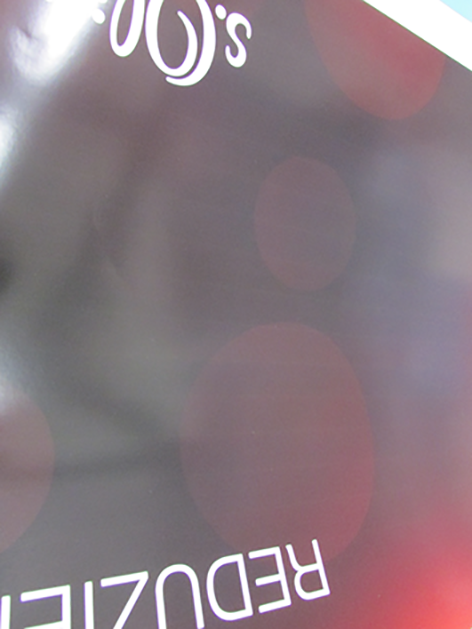 扫描边界线
扫描边界线
检查 RIP 中的 [Media thickness] 设置是否正确。
如果问题无法解决,请联系您当地的服务代表。